| 質 問 |
ダウンロードした圧縮ファイルを解凍すると『エラー』になる |
検査用にダウンロードした圧縮ファイルを解凍したらエラーになって解凍されない
ダウンロードした圧縮ファイルを解凍したが書類の数が足りない
| 回 答 |
なるべく浅い階層に解凍する(パスの長さが260文字以内) |
まず、解凍先の『ディスクの空き容量』をご確認下さい。容量を超えての解凍はできませんので、空き容量が足りないようでしたら空き容量を確保できる場所に解凍して下さい。
解凍先の『ディスクの空き容量』をご確認下さい。
容量を超えての解凍はできません。
Windowsでは、パスの長さは最大で260文字に制限されています。(パス=コンピュータ内でのファイルやフォルダのある場所)
例えば、デスクトップ上のパスは『C:\Documents and Settings\<ユーザー名>\デスクトップ』となり、このデスクトップまででも結構な文字数になります。
このWindowsの仕様により、圧縮ファイルを解凍する際に指定した『解凍先』が階層の深い場所の場合『その場所までのパス+解凍されるフォルダの階層とファイル名』が”解凍された時のパスの長さ”となります。
これが260文字を超えると解凍に失敗(エラーや解凍されない)となります。
このように『解凍に失敗する』場合、D(またはC)ドライブ『直下』に解凍していただくとうまく解凍できます。(パスの長さが短くなるので制限を超えにくくなります)
例:デスクトップ上に『東北トンネル完成検査』と言うフォルダを作成し、ここに工事監理官の共有書類・検査支援からダウンロードした圧縮ファイル【checkdownload001.zip】を解凍した場合のパスの長さは次のようになります。
(ご利用のパソコンの環境(ユーザ名の長さ等)によりパスの長さは変わってきます)
【C:\Documents and Settings\<ユーザー名>\デスクトップ\東北トンネル完成検査\checkdownload\東北道路トンネル工事\11施工管理\01打合せ簿\02協議\レディーミクストコンクリートに使用する高炉セメントの供給について\レディーミクストコンクリートに使用する高炉セメントの供給について.PDF】
のように、単純にデスクトップ上のフォルダに解凍した場合、ファイル名が長めでも200文字程度に収まるようにおもわれますが、作業を繰り返すうちに『階層の深いフォルダ』に解凍してしまい【Windowsの制限260文字】を超えてしまうケースがあるのでご注意下さい。
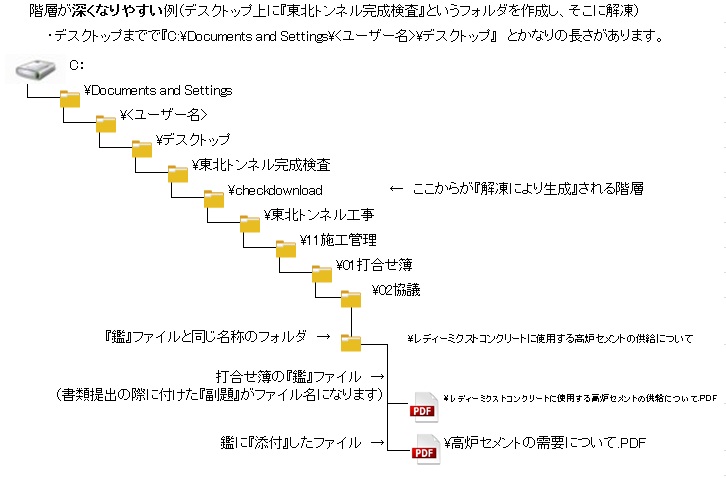
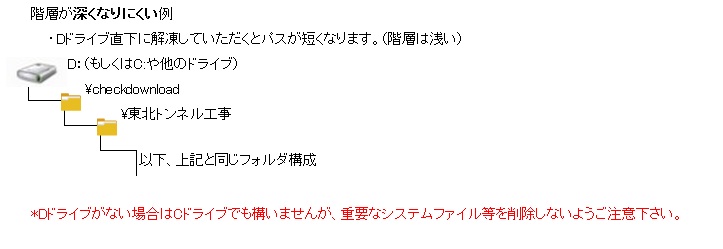
【注意】
Dドライブ直下で作業した場合でも、何度も中の階層のフォルダ内に解凍をしたような場合は『結果的に階層が深い』状態となるケースがあります。
また、圧縮解凍ソフトによっては『解凍がうまくいかない』ものもあります。別な圧縮解凍ソフトを利用して解凍してみるのも一つの方法です。
なお、まれにダウンロード自体に失敗しファイルが壊れている事もあります。このような場合は再度ダウンロードして下さい。
【補足】
副題に付けたタイトルが『鑑のファイル名』になりますので、あまり長くならないように付けていただくことでも『パスの長さ』を短くすることに繋がります。
関連のある質問
ダウンロードしたZIPファイル(圧縮ファイル)が解凍できない
圧縮ファイルを解凍したら『書類が足りない』
<< 戻る
|

